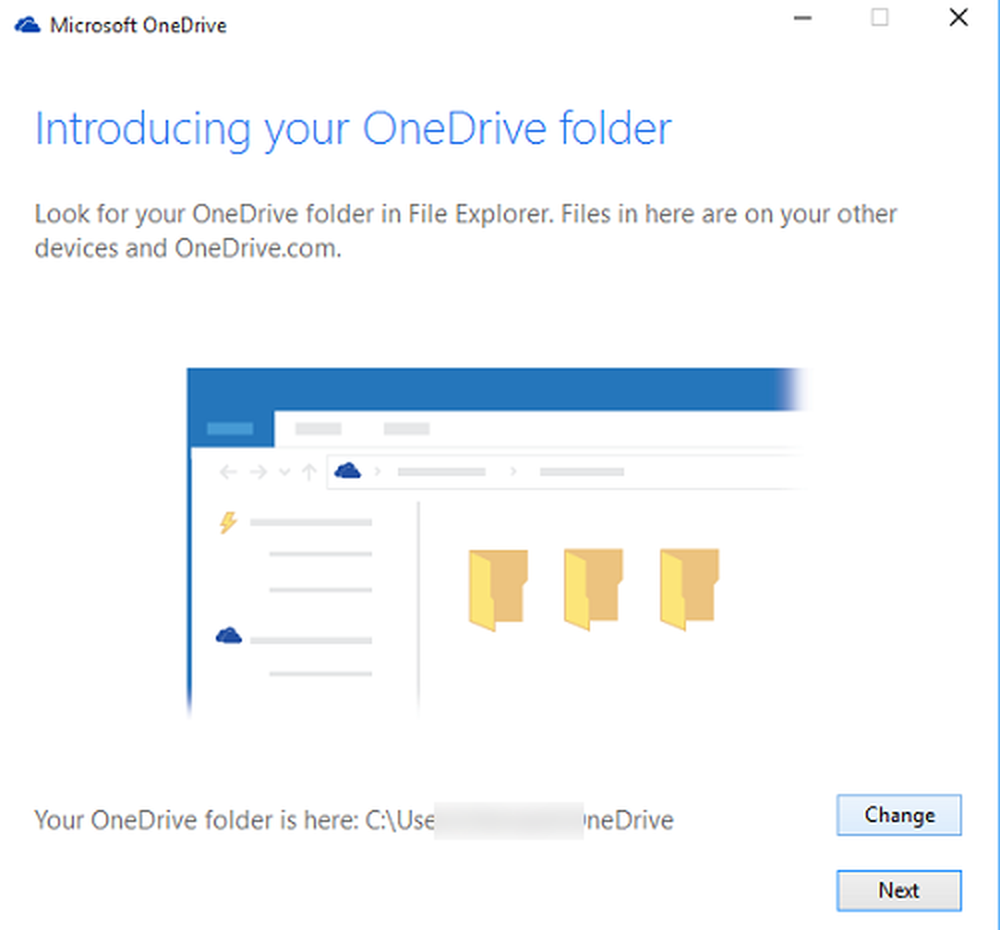Verplaats de Snagit-bibliotheek naar een tweede HDD met behulp van Symlinks

Het eerste dat je moet doen is volledig afsluiten van Snagit (en de editor). Hiermee kunt u de vastlegbibliotheek wijzigen en ervoor zorgen dat u er geen gegevens van verliest.


Kopieer vervolgens de bibliotheek naar de gewenste locatie. Bij een robocopy met de juiste parameters moet alles worden verplaatst met behoud van de beveiligingsinstellingen. Open hiervoor de opdrachtprompt en typ de volgende opdracht:
robocopy C: \ Users \ YourUsername \ AppData \ Local \ Techsmith G: \ Destination / e / secfix / copyall / b / sl / xj
Uiteraard verander je het "G: \ Destination" gedeelte om overeen te komen met het pad naar waar je de Snagit-bibliotheek naartoe verplaatst, en de gebruikersnaam die overeenkomt met je Windows-gebruikersnaam.
U kunt de opdrachtprompt openen door "cmd.exe" in het vak Windows Search te typen.

Nadat het kopiëren is voltooid, controleert u de bestemming en controleert u of alles goed is gekopieerd.

Open nu de % AppData% \ Local \ map met de originele bestanden en verwijder de map TechSmith.

Open nu opnieuw CMD, deze keer als beheerder.
De opdracht deze keer zal de symbolische link maken. Het lijkt op de robocopy:
mklink C: \ Users \ YourUsername \ AppData \ Local \ TechSmith G: \ Bestemming

Dat is alles wat er is. Nu kun je Snagit back-up openen en het zal niet eens weten dat je de bibliotheek naar een heel ander station hebt verplaatst. Genieten!